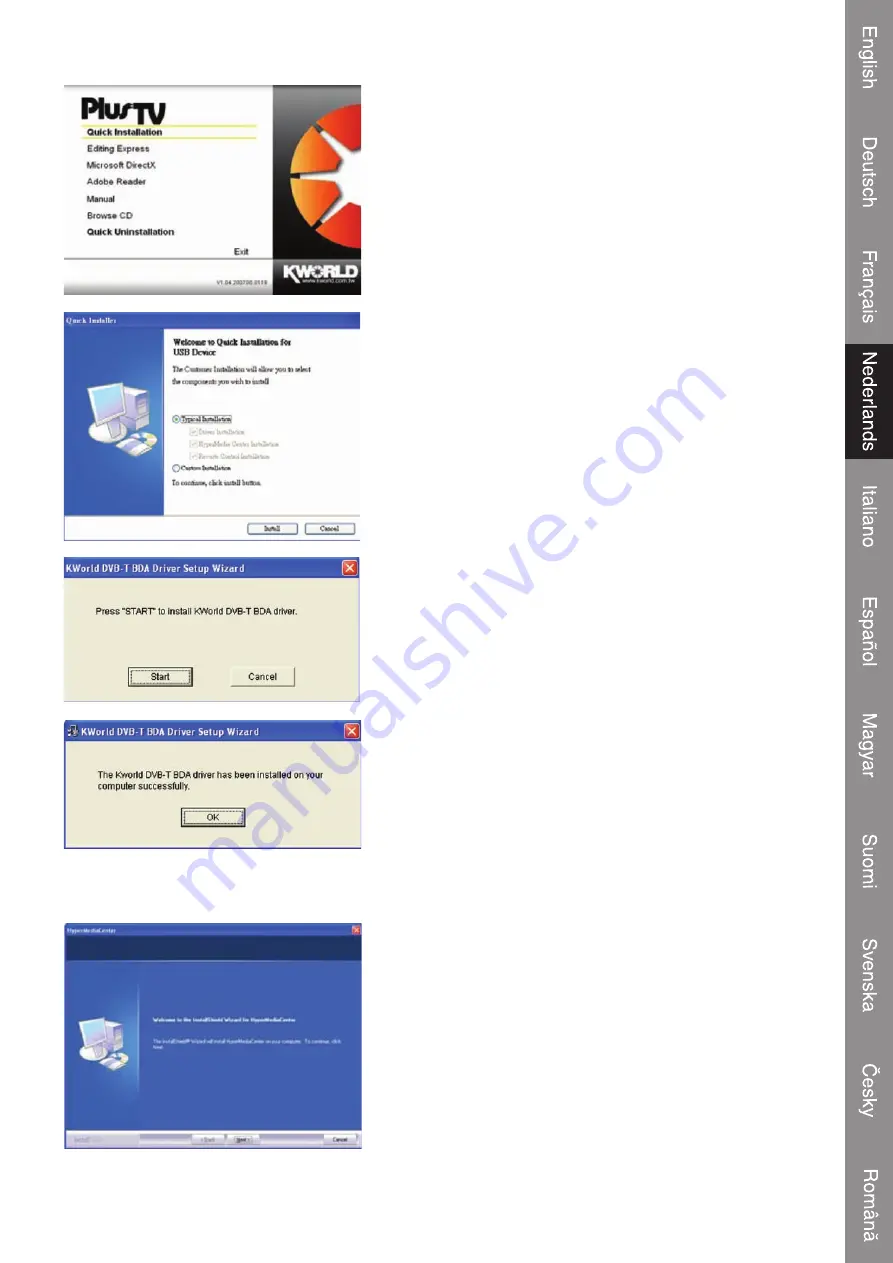
Plaats de installatie-cd in uw cd-rom station. De
"autorun" pagina verschijnt (zie afbeelding links).
Selecteer "Quick Installation" (Snelle installatie).
NB: uw apparaat moet aangesloten/geïnstalleerd zijn
voordat u de software gaat installeren.
De Quick Installation (Snelle installatie) biedt u
twee manieren van installeren. Als u de device
driver (apparaatstuurprogramma) en software utility
(hulpprogramma) compleet wilt installeren, kies
dan "Typical Installation" (Normale installatie). Als u
deze gedeeltelijk wilt installeren, kies dan "Custom
Installation" (Aangepaste installatie). Klik ten slotte op
"Install" (Installeren) om verder te gaan.
Klik op "Start" om de BDA driver te installeren. Wacht
a.u.b. tijdens de voortgang van de installatie.
Nu is de driver met succes op uw computer geïnstalleerd.
Klik nu op "OK" om de installatie van de driver te
beëindigen en ga naar de volgende stap.
De onderstaande stappen beschrijven de installatie van de HyperMedia Center toepassing. Voer
voor de installatie ervan a.u.b. de onderstaande handelingen uit.
De "InstallShield Wizard" leidt u door het installatieproces
van de HyperMedia Center toepassing. Klik op "Next"
(Volgende) om door te gaan.
2
Summary of Contents for DVB-T USB30
Page 1: ...DVB T USB30 USB DVB T ANALOGUE TV STICK...
Page 11: ...DVB T USB30 USB DVB T ANALOG TV STICK...
Page 21: ...DVB T USB30 Cl USB TNT TV ANALOGIQUE...
Page 31: ...DVB T USB30 USB DVB T ANALOGE TV STICK...
Page 41: ...DVB T USB30 STICK USB DVB T ANALOGICO TV...
Page 51: ...DVB T USB30 USB DVB T L PIZ PARA TV ANAL GICA...
Page 61: ...DVB T USB30 USB DVB T ANAL G TV STICK...
Page 71: ...DVB T USB30 DVB T DIGITAALINEN USB TV TIKKU...
Page 81: ...DVB T USB30 USB DVB T ANALOG TV ENHET...
Page 91: ...DVB T USB30 USB DVB T ANALOGOV STICK PRO P JEM TV SIGN LU...
















































